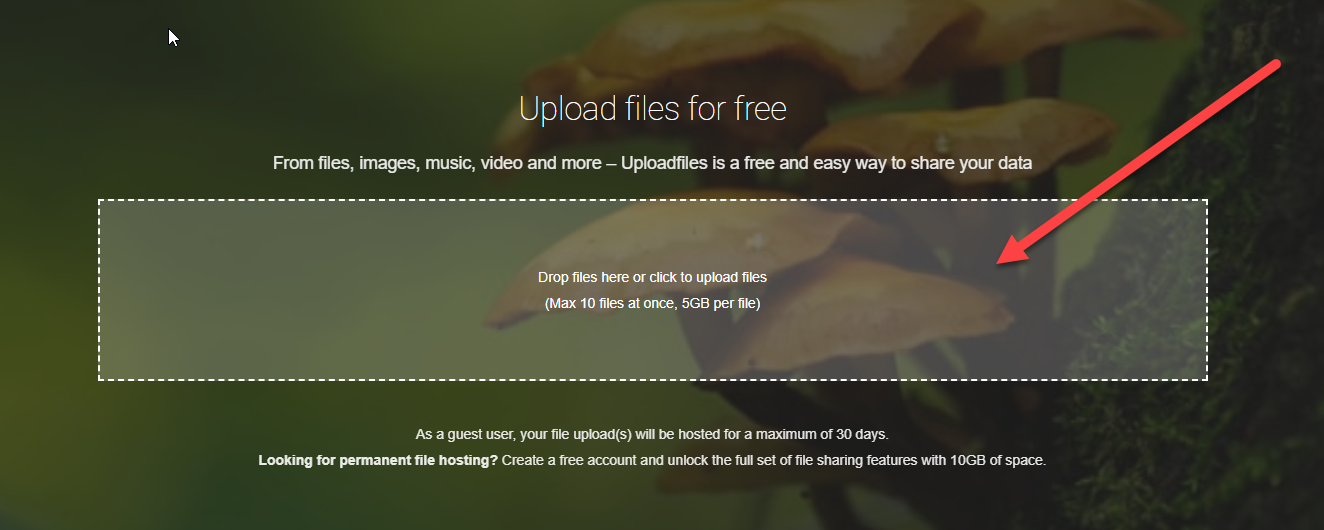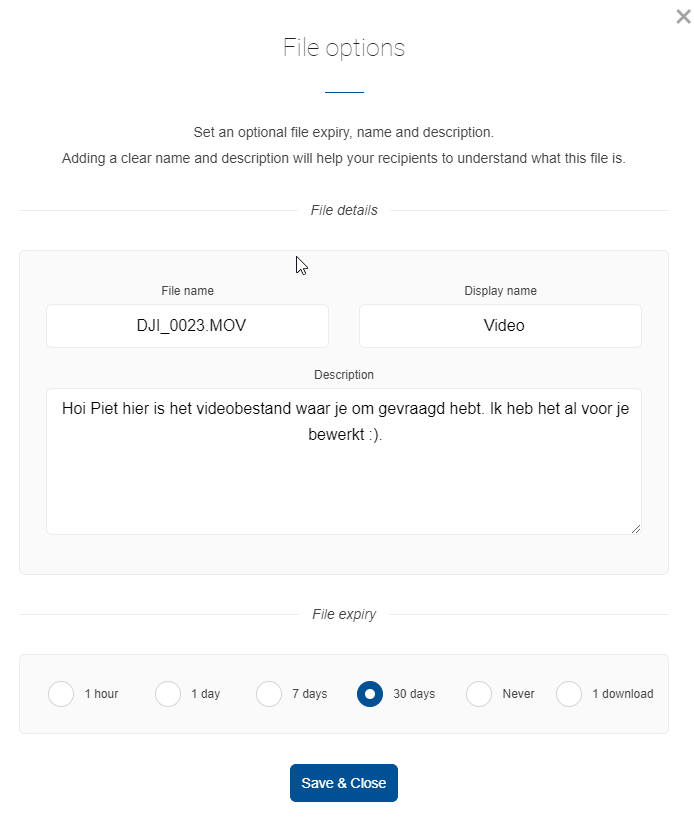Een groot bestand met foto’s of video versturen via bijvoorbeeld het Office programma Outlook maar u krijgt bij uw maildienst te horen dat het niet kan. Het bestand is te groot. Misschien loopt uw Outlook zelfs wel vast? Wat voor mogelijkheden heeft u nu nog? U kunt uw bestand tijdelijk of voor langere tijd onderbrengen bij een clouddienst. U krijgt dan een link naar het bestand die u dan kunt versturen naar uw contacten. Momenteel in 2021 is de bekendste is de webdienst WeTransfer. Bestanden tot 2 GB kunt u hier in één keer gratis en zonder een account versturen. Nog grotere bestanden verzenden? Misschien een video van 4 GB? Gebruik dan de gratis dienst www.transferxl.com. Hier kunt u zelfs terecht tot 5 GB gratis en voor niets.
Inhoudsopgave
Geschatte leestijd: 6 minuten
Gratis groot bestand(en) versturen
De maildienst van uw provider is niet geschikt om groter dan maximaal 10 to 20 MB aan bestanden te versturen. Maar zelfs dit kan mogelijk problemen opgeven. Voor de juiste informatie kunt u terecht op de website van uw provider. Maar over het algemeen mogen van hun mailprogramma vaak per keer maar 5 of 10 MB aan bestanden versturen. Via WeTransfer kunt u 2 GB aan documenten, foto’s, video’s, presentaties en andere bestanden delen. Het maakt niet uit of het één heel groot bestand is of vele kleine, als het maar onder de 2 GB blijft. En als dit niet genoeg is, dan is er de www.transferxl.com. Daarmee kunt u gratis tot 10 GB aan bestanden versturen.
Is dit nog niet genoeg dan is er altijd baas boven baas. Er is namelijk een vrij nieuwe speler op de markt. Namelijk uploadfiles.io Hier kunt u zonder registratie gratis files uploaden tot maar liefst 50 GB. Een ander pluspunt: U kunt deze zonder account 30 dagen op de server laten staan. Maakt u een gratis account aan, dan wordt dit zelfs onbeperkt. En als kers op de taart krijgt u er dan ook nog eens 10 GB gratis opslagruimte bij. Zodat u uw bestanden onbeperkt op de beveiligde server kan laten staan.
Uploadfiles.io gebruiken
Het gebruik van Uploadfiles.io is eenvoudig. Het viel ons op dat Uploadfiles.io op een ontzettende snelle server staat. Een bestand van 10 GB wordt razendsnel geupload. Er is verder geen registratie nodig:
Benodigde tijd: 5 minuten
- Ga naar https://ufile.io/
- De webpagina opent en u kunt uw bestanden direct toevoegen. Dit kan via het eenvoudig slepen van een bestand uit de verkenner naar de rechthoek of door te klikken in de gestippelde rechthoek en zo uw bestanden toe voegen.
- Nadat u geklikt heeft in de rechthoek opent er een sub-menu scherm van uw Verkenner, selecteer nu de bestand(en) die u wilt versturen. Het makkelijkst is om de Ctrl toets ingedrukt te houden tijdens het selecteren als het om meerdere bestanden gaat.
- Klaar met selecteren? Klik dan op Openen.
- Uw bestand(en) worden geüpload. De voortgang wordt weergegeven met behulp van een witte balk onder in uw scherm. Klik op de knop Upload more files om meer bestanden toe te voegen.
- U kunt eventueel ook een persoonlijk bericht of persoonlijke eigenschappen aan het bestand toevoegen. Bijvoorbeeld hoelang het bestand geldig blijft om downloaden (File expire) Klik daarvoor op Edit File. Zonder account kunt u de link 30 dagen bewaren. Met een gratis account wordt dit onbeperkt maar met een max van 10GB.
- Zodra u klaar bent klikt u op Save & Close. Nu krijgt u een link te zien naar uw bestand(en). Tenslotte kopieert en plakt u deze link in de openstaande mail in uw email programma Outlook, Windows Mail of Thunderbird. U kunt eventueel ook de link voor andere doeleinden bewaren.
WeTransfer verificatiemail
De kans is aanwezig dat als u WeTransfer gebruikt u een e-mail toegestuurd krijgt om te verifiëren of uw mailadres correct is opgegeven. Open de mail van WeTransfer en vul de verificatiecode in op de webpagina. Klik op Verifieer. Het verloop van de upload wordt nu zichtbaar in procenten en resterende tijd. De geadresseerde ontvangt een e-mail met de link naar de bestanden en uw boodschap.
WeTransfer bewaart de bestanden maximaal zeven dagen. Binnen deze tijd moeten de bestanden worden gedownload, daarna zijn ze niet meer beschikbaar.
Meer bestanden versturen
Wilt u meer bestanden versturen? Dat kan. U hoeft hiervoor geen account aan te maken. Druk op de F5-toets om de pagina te verversen en u kunt weer opnieuw op dezelfde manier bestanden toevoegen.
Bestanden versturen via downloadlink
- Voeg bestanden op dezelfde manier toe als hierboven beschreven.
- Klik op de drie puntjes naast ‘Versturen’.
- Zet een vinkje bij Transfer link ophalen.
- Klik op Creëer mijn link.
- De bestanden worden geüpload. Dit kan even duren.
- Klik op Kopiëer link.
- Plak de link in een bericht of mail en verstuur deze zoals u gewend bent.
Computerhulp nodig bij het mail of bestanden versturen?
Computerhulp nodig? Het kan natuurlijk dat het u niet lukt om de grote bestanden toe te voegen of u twijfelt of u het wel goed doet. Ieder heeft zo zijn eigen vak en interesses. Maar het zijn belangrijke bestanden en u wilt zeker zijn dat ze goed verstuurd worden. Wat zal het dan prettig zijn als u aan een iemand met verstand van zaken kunt vragen of u het goed gedaan heeft. Goed nieuws! Dit kan namelijk zonder al te veel poespas.
U kunt nu direct hulp krijgen bij het versturen van grote bestanden of andere computerproblemen. Dit gaat via computerhulp op afstand via het programma Teamviewer. U leest er alles over via de bovenstaande link. Dagelijks helpen wij mensen met allerlei problemen. En wij willen u ook graag helpen in dit geval met zekerheid van verzending van uw grote bestanden.